Sukurti ir nustatyti nuotolinį darbalaukį

- 1017
- 251
- Tyler Daniel
Yra naudinga galimybė pasiekti „Windows OS“ kitu kompiuteriu per vietinį tinklą ar internetą. Pvz., Būdami namuose, galite ne tik eiti į darbinį kompiuterį, bet ir, pavyzdžiui, atsispausdinti dokumentą oficialiame spausdintuve. Norėdami tai padaryti, turite sukurti ir sukonfigūruoti nuotolinį darbalaukį automobiliu, kurį norite prisijungti.

Norėdami tai padaryti, abu įrenginiai turi būti viename vietiniame tinkle arba turėti prijungtą internetą, ir nebūtina, kad jie turėtų tas pačias operacinių sistemų versijas. Galite sukonfigūruoti garso reprodukciją, paleisti programas, prieigą prie duomenų kitoje darbo vietoje. Atminkite, kad tai sumažins saugumą, nes teoriškai kompiuteris taps atviras visiems tinklo vartotojams, ir tik slaptažodis bus kliūtis užpuolikams. Išradkite jį kuo sudėtingiau, nenaudokite standartinių žodžių ir derinių.
Naudojant standartinę „Windows OS“
Nuotolinę prieigą prie darbalaukio galite paleisti naudodami standartinę „Windows“ paslaugą. Visų pirma, saugokite slaptažodžio paskyrą svetainėje, kurią norite prisijungti:
- Atidarykite valdymo skydelio langą.
- Raskite piktogramą „vartotojų paskyros“.
- Atidarykite „Windows slaptažodžio“ pakeitimą.
- Spustelėkite „Savo paskyros slaptažodžio sukūrimas“.
- Sugalvokite ir užsirašykite kuo sunkesnį slaptažodį.
Toliau turite leisti prisijungti prie mūsų kompiuterio:
- Meniu „Pradėti.
- Vykdykite nuorodą „Disonos prieigos nustatymai“.
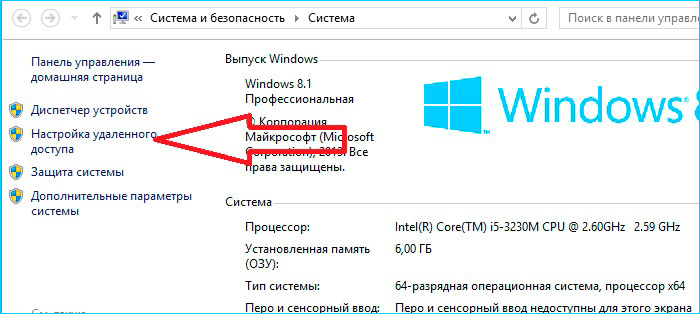
- Lange jums bus pakviesta prisijungti prie bet kurio klientų arba tikrinant autentiškumą. Jei dirbate automobiliuose, kur OS versija yra virš „Vista“, tada geriau pasirinkti antrąjį tašką.
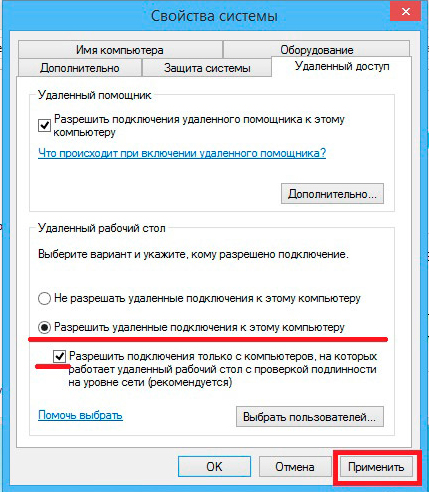
- Spustelėkite „Pasirinkite vartotojus“.
- Įveskite kompiuterių, kuriems leidžiama prisijungti. Pavadinimą galite sužinoti toje pačioje pastraipoje „Kompiuteris“ - „Savybės“.
Eiti į nuotolinį darbalaukį:
- Paspauskite pradžią, eilutę „Standard“, tada „Atlikite“.
- Įveskite MSTSC.
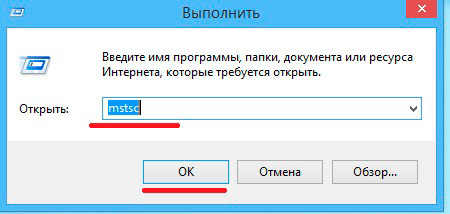
- Atidarytame lange įveskite IP arba norimo kompiuterio pavadinimą.
- Įveskite vartotojo vardą.
- Taip pat galite sukonfigūruoti darbalaukio parametrus, spalvų gylį, garso atkūrimą, naudoti vietinius diskus ir kitus.
Jei po to nebuvo įmanoma prisijungti, galbūt ugniasienė blokuoja prieigą prie darbalaukio. Eikite į valdymo skydelio „Brandmauer“ skyrių, tada „leiskite paleisti programą ar komponentą per ugniasienę“.
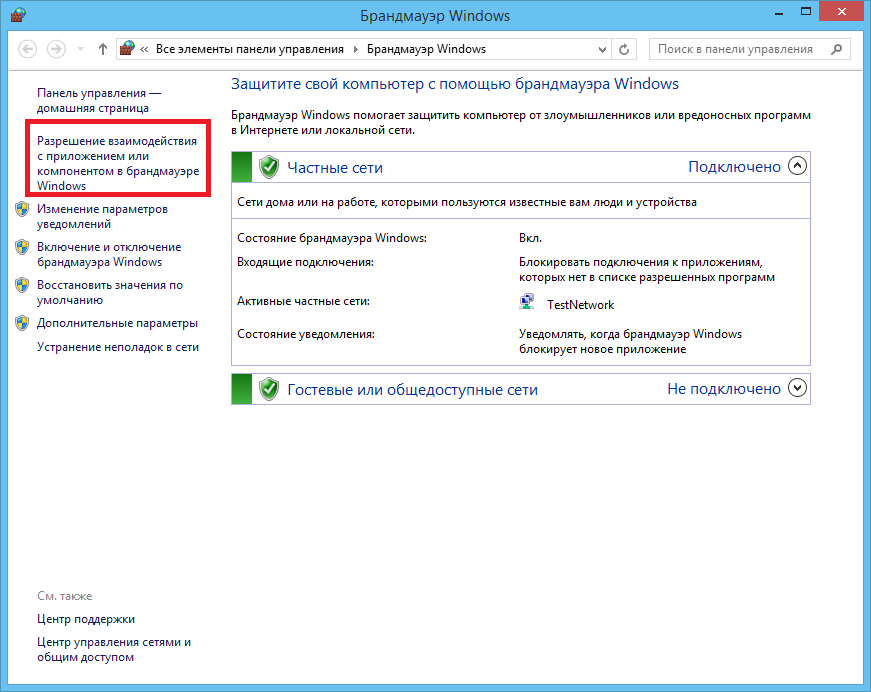
Tada pažymėkite elementą „Nuotolinis darbalaukis“.
Galbūt, jei einate per internetą, maršrutizatoriuje turite atidaryti 3389 prievadą savo maršrutizatoriuje. Eikite į maršrutizatoriaus sąsają, šis parametras paprastai yra skirtuke „Papildomi nustatymai“.
Ir dar viena sąlyga: turite išjungti miego režimą nuotoliniame kompiuteryje, nes tuo metu jis nebus prieinamas.
Svarbus. „Windows Vista Starter“, „Home Premium“, „Home Basic“, „Windows 7“ starteris, „Home Premium“, „Home Basic“, „Windows XP Home Edition“, galimybės sukonfigūruoti nuotolinio darbalaukio nėra. Tai yra šių versijų apribojimai, į kuriuos vartotojai iš karto nekreipia dėmesio.Tačiau šių versijų savininkai neturėtų būti nusiminę. Taip pat tiems vartotojams, kurie svarstė instrukcijas, kurios atrodė per daug sudėtingos. Yra programinė įranga, kuri lengvai išsprendžia šią problemą.
Specialių programų naudojimas
Yra paprasta naudoti daugiafunkcines nuotolinės prieigos prie darbalaukio programas, pavyzdžiui, „TSPLUS“ (tik demonstracinė versija yra nemokama), „TeamViewer“ (nemokama naudoti namuose), „Chrome Remote Desktop“ (nemokama).
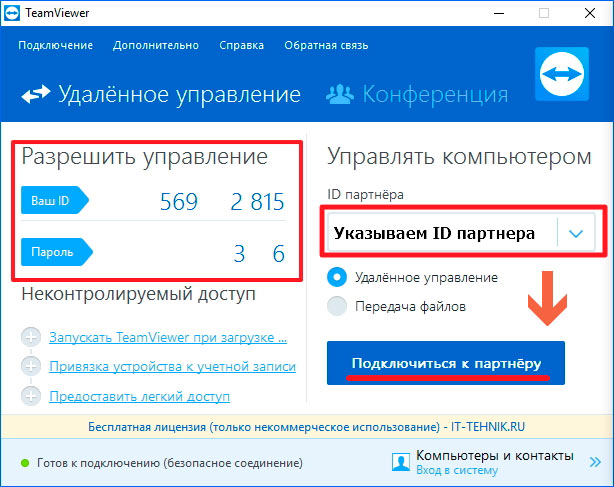
Tikriausiai patogiausia iš jų yra „TeamViewer“, turi šias savybes:
- Palaikymas skirtingoms operacinėms sistemoms, įskaitant „Android“ ir „iOS“ platformas.
- Suderinamumas su senomis OS versijomis.
- Nereikia papildomų parametrų, pati nustato ugniasienės ir tinklo parametrus.
- Aiški sąsaja rusų kalba.
- Greitas duomenų perdavimas.
- Aukštas ryšio saugumo laipsnis.
- Darbas su keliais kompiuteriais.
- Automatinis tinklo vartotojų aptikimas.
- Išplėstiniai vartotojo teisių kontrolės nustatymai, jų grupavimo galimybė.
- Pokalbis, konferencijos, failų mainai, jų saugojimas debesyje.
- Nuotolinis vaizdo įrašas ir garso grojimas aukštos kokybės.
- Galimybė naudoti tiesiogiai iš naršyklės.
- Prieiga per vietinį ir interneto tinklą.
- Spausdinimas vietiniame dokumentų spausdintuve iš kito kompiuterio.
- Mainų buferio sinchronizavimas.
- Galimybė patamsinti nuotolinio įrenginio ekraną.
Norėdami sukonfigūruoti nuotolinę prieigą prie darbalaukio per „TeamViewer“, sekite šiuos dalykus:
- Atsisiųskite ir įdiekite programą nuotoliniame kompiuteryje.
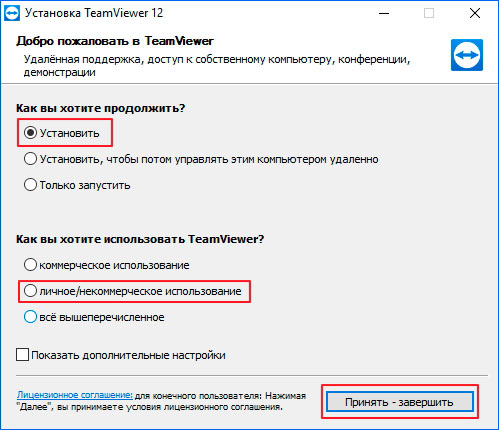
- Įdiegdami įdėkite parametrą „Full Access“.
- Įdiegus, prasidės vėlesnių ryšių nustatymai, turėsite sugalvoti pavadinimą ir slaptažodį.
- Sukurti paskyrą.
- Kad darbalaukis turėtų nuolatinę prieigą, nepalikite programos, leiskite jai būti fone.
- „Clice“ kompiuteryje taip pat įdiekite programą arba naudokite naršyklę, eidami į oficialią svetainę.
- Norėdami prisijungti, įveskite pavadinimo prisijungimą ir slaptažodį.
Taigi, kai kuriose „Windows“ versijose galite sukurti ir sukonfigūruoti nuotolinį darbalaukį, naudodami standartinę paslaugą. Tuo atveju, kai tai neįmanoma, atsisiųskite vieną iš specialių programų. Tai naudos šią funkciją net iš mobiliųjų įrenginių, be to, nereikia specialių žinių, ir nereikia suprasti nustatymų.
- « Pašalinti problemas, susijusias su „Canon LBP 6020b i-Sensys“ spausdintuvo įtraukimu
- „Windows Phone“ keitimas »

